個人事業主になると、クライアントとのやりとりは自分でしなくてはいけなくなりますよね。
そういう時にとりあえずGmailやYahoo!メールなど、簡単に取得できるフリーメールを使っている人も多いと思うのですが、
できれば独自ドメインを取得して、@以降を自分で決められるメールにした方がいいと思います。
というのも、やっぱりフリーメールだと簡単に取得して廃棄できてしまう分、信頼度が低くなってしまうんですよね。

ビジネスでやり取りをする時は独自ドメインのメールアドレスでやり取りをしてると信頼度も高いですし
相手側のメールホストが誤ってこちらが送ったメールを迷惑メールに振り分けてしまう、ということもなくなると思います。
フリーメールを使ってると迷惑メールに振り分けられてしまうことがあったりするんですよね。
ということで個人事業主はできれば独自ドメインのメールアドレスを取得しておくといいと思います。
独自ドメインでメールの送受信をするためには、
- 独自ドメインの取得
- サーバー契約
が必要になります。

独自ドメイン取得とは好きな文字列のメールアドレスを取得すること、
サーバー契約はメールを送受信するために、その情報を置いておく倉庫の契約、
みたいな感じです。
今回は
って感じにしましたので、
「お名前.comで独自ドメインを取得し、ロリポップ!サーバーを利用してメールを利用する方法」
について解説していきたいと思います!
もくじ
お名前.comで独自ドメイン取得
とにもかくにも、まずは独自ドメインがないとどうにもなりません!
なのでまずはお名前.com ![]() で独自ドメインを取得していきます。
で独自ドメインを取得していきます。
独自ドメインはメールアドレスの「□□□@〇〇〇.△△」の「〇〇.△△」の部分です。
自分が取りたいドメインの、ドットより前の部分、上記で言うと「〇〇〇」の部分を入力して検索してみましょう。
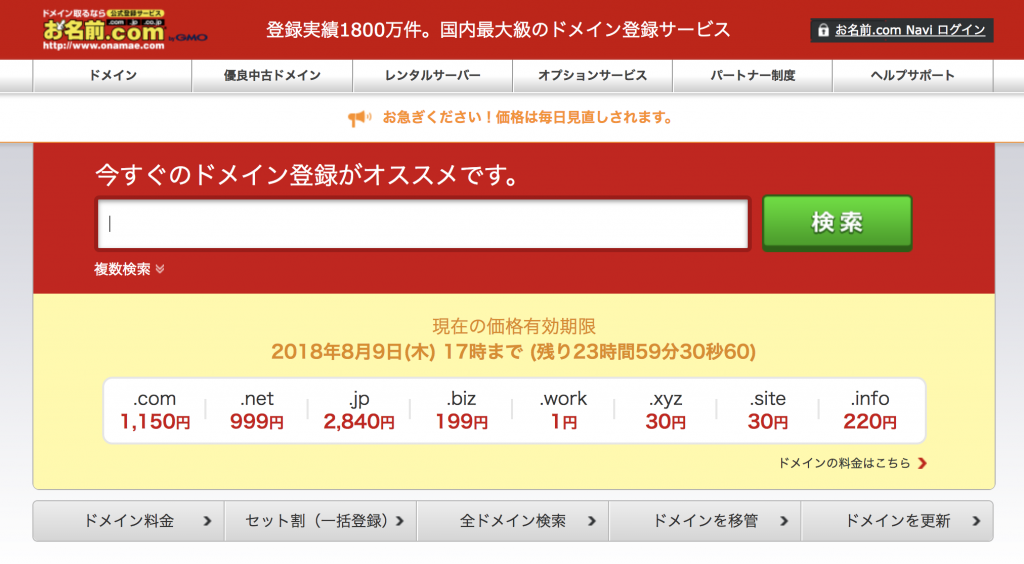
そうすると、取得できる独自ドメインが一覧でわかります。
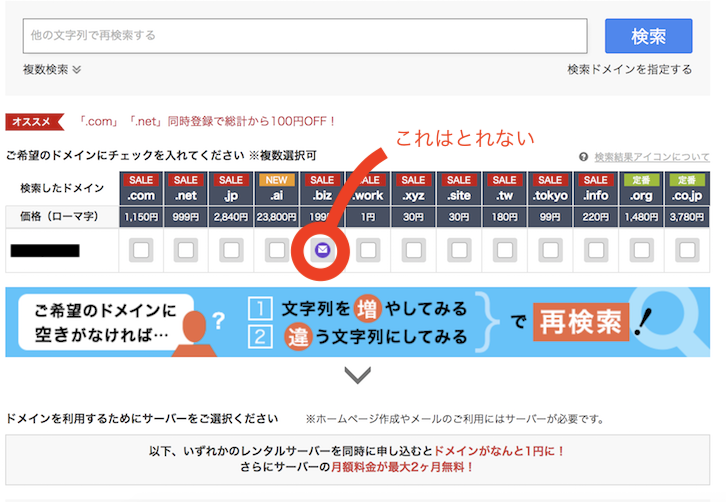
こんな感じで一覧で見られるのですが、今回調べたドメインだと、「.biz」だけはメールマークがついてます。
これは今、他の人が使ってるドメインなので「空き次第連絡をもらえる」という状態にできますよーというマークです。
今回は一般的な「.com」でとることにしました。
実はこのアドレスのドット以降にも意味がちゃんとあります。
| ドット以降 | 意味 |
| com | 企業や商用サービス |
| net | 主にネットワークサービスの提供事業者 |
| org | 非営利団体 |
| biz | ビジネスを表す |
| info | 情報の提供者を表す |

ちなみにメールアドレスでよく見る「.co.jp」は法人登記してれば取得することができますが、個人では取得できません。
ネットをよく見る感覚値でしかないですが、infoとかbizとかだとちょっと弱い感じがします。実際値段も安いことが多いです。
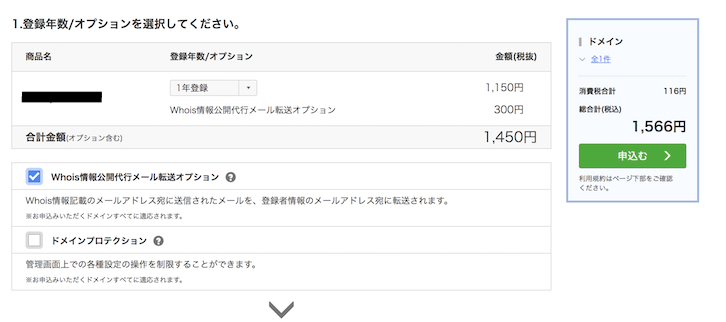
必要事項を記入して契約します。
年契約でこれくらいの値段です。
更新し続ければ毎年この値段がかかってきます。
ちなみに下記の
- Whois情報公開代行メール転送オプション
- ドメインプロテクション
は初心者の場合はなくていいと思います。
必要だ、と思う人だけつければいい感じですね。
ロリポップ!でサーバー契約
次にサーバーの契約です。
サーバーはメールのやり取りをする時、その情報をしまっておく倉庫のような役割を果たしてくれます。
以前にサーバーを契約したことがある人はそれを使ってもいいと思います。
サーバー契約をしたことがなくて、とにかく独自ドメインでメールアドレスだけ作ってやり取りできるようにしたい、という人にはめちゃくちゃ安いプランがあるロリポップ! ![]() がおすすめです。
がおすすめです。
高速で処理してくれたり、アクセス数がいっぱい集まるブログを運営したりするならエックスサーバー ![]() の方がおすすですが
の方がおすすですが
こっちだと月に1000円以上はかかってきてしまうので、メールのやり取りだけにこれを使うのはちょっと勿体無いでしょう。
(同じサーバーで複数サイト運営したり、サイトを運営しているサーバーでメールも使う、ということができます。
メールはそこまで容量使わないので、すでにレンタルサーバーを契約してる人はそのサーバーを使うので良いと思います。)
ロリポップ!の料金プランはこんな感じ。
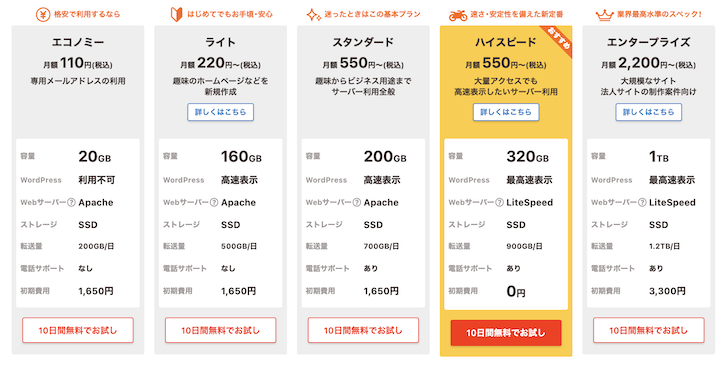
エコノミープランだとメールのみの利用を推奨されてて、なんと月110円!

サーバーを月110円で契約できるってすごいですよねー。
ちなみにロリポップ!はもともと女性にもサーバー契約とかが楽にできるように、という願いが込められて作られているので
とても見やすいし可愛い感じの作りになってます。(当時はサーバーとかって男性が使ってることが多くて、ポップでかわいい感じのものが少なかったのだそう)

機械音痴だぁ〜という方にもおすすめ笑
あと余談だけど、ロリポップ!を運営しているGMOペパボさんにはminneでもお世話になっておりまして(作品販売してる)
そちらの兼ね合いもあったりして中の方ともお会いしたことがあるんですが、めちゃくちゃ良い人だったので会社としても厚い信頼を寄せております。笑
ロリポップ!の中の方で他にも知り合いがいるのですが、いつもいろいろ教えてくださってありがたい…めっちゃ儲かれ…
ということで月110円のプランで契約していきます。
最初は10日間無料期間がついてます。
必要な情報を入力して「無料で始める」をクリックするとこんな画面になります。
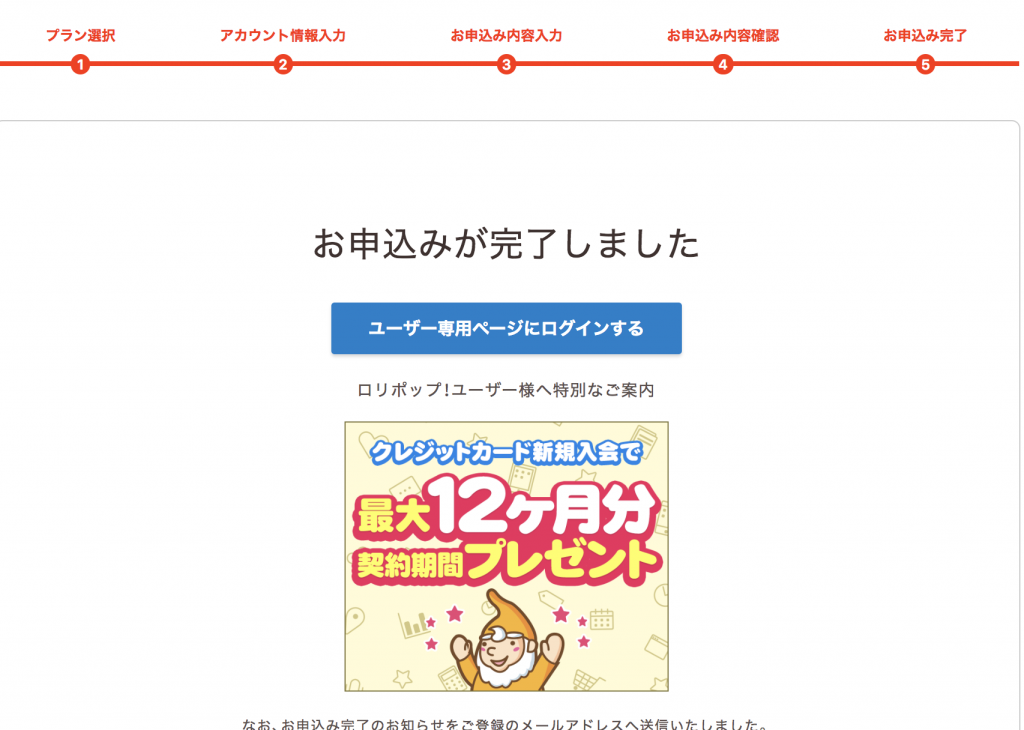
お名前.comでネームサーバー変更
さて、ドメインとサーバーの契約が済みましたが、
それぞれがまだ別個で契約した状態なので、紐づけを行う必要があります。
「このドメインでこのサーバーを使いますよ〜」という紐づけですね。
まずはお名前.com側でネームサーバーというものを変更します。
お名前.comのアカウントにログインして、ドメイン一覧を見てみます。
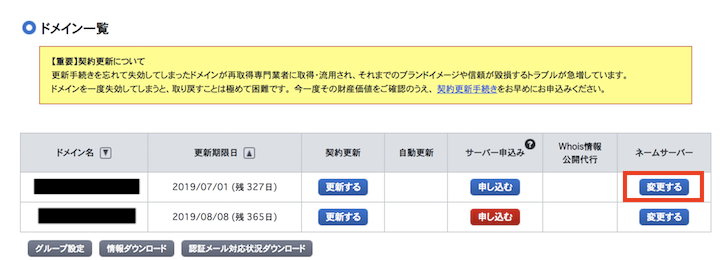
今回取得したドメインのネームサーバーの「変更する」をクリック。
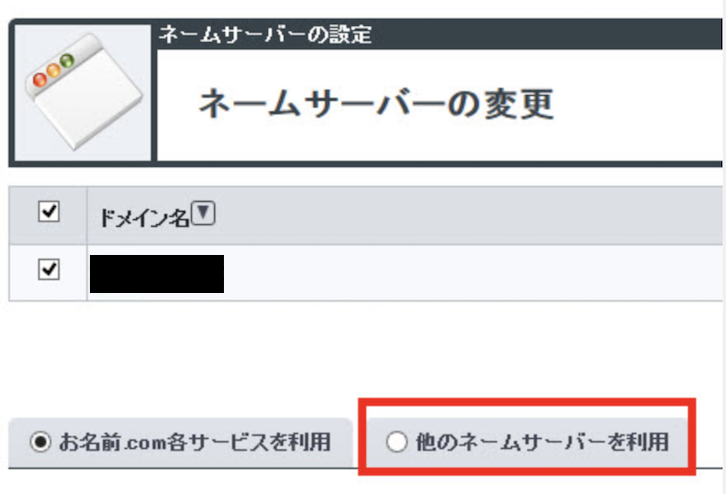
他のネームサーバーを利用、というタブをクリックすると任意のネームサーバーを入力することができる画面になります。
ロリポップ!のネームサーバーは
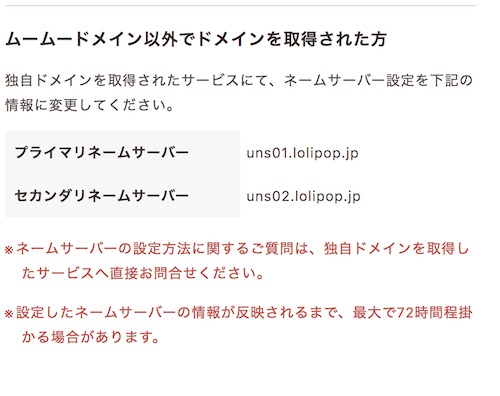
こんな感じで書いてあったので、
- 一つ目のネームサーバーにuns01.lolipop.jp
- 二つ目のネームサーバーにuns02.lolipop.jp
と入力しましょう。
それ以下のネームサーバーは任意入力なので、空欄のままで大丈夫です。
これでお名前.com側の設定は終了です!
ロリポップで独自ドメイン登
今度はロリポップ!側の設定です。
アカウントにログインしてみましょう。
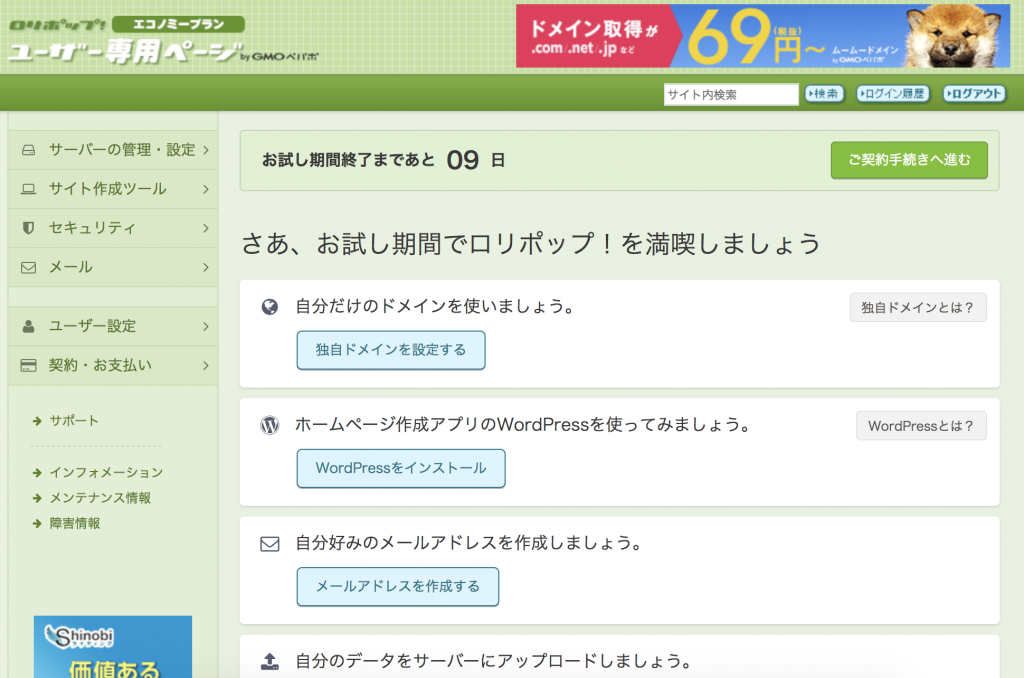
ここで独自ドメインを設定する、を選びます。
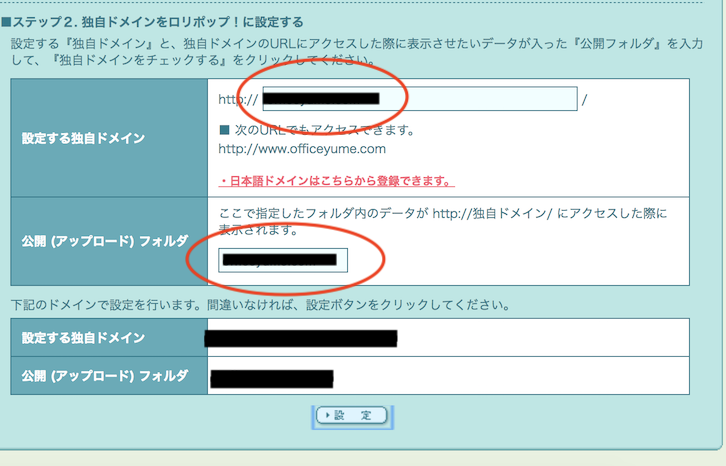
お名前.comで取得したドメインを入力します。
フォルダ名は任意だけど、わかりやすいからドメインと同じでいいと思います。
これでロリポップ!側のドメインの紐づけも終わりー!
ロリポップでメールアドレス取得
ではロリポップ!のログイン画面の左側のメニューからメールをクリックしてみてください。
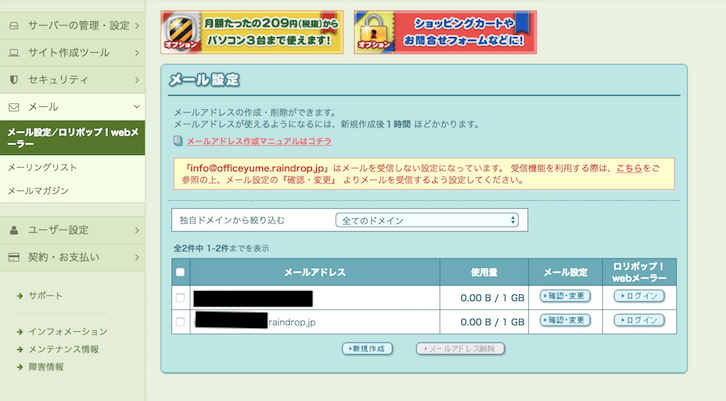
こんな感じで、独自ドメインで使えるメールアドレスがすでに登録されています。
新規作成をクリックすれば「□□□@〇〇〇.△△△」の□□□の部分も自分の好きな文字列で設定することができます。
設定が終わったら、右端の欄にあるロリポップ!webメーラーを開いてみましょう!
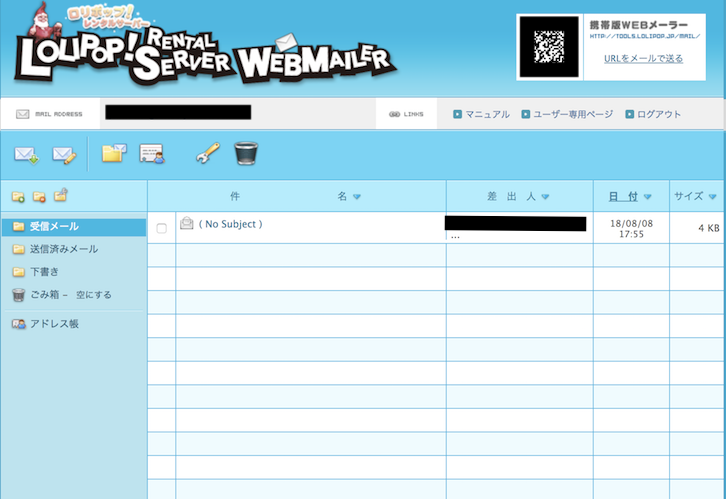
試しに別のメールアドレスからテストメールを送ってみた画面です。
わかりやすくて、見た目もすっきりしてていいですよね!
これで独自ドメインでメールアドレスを持てました〜!
おつかれさまです!
Gmailで送受信もできるよ
今までGmail使ってた〜とかロリポップ!でのログインをいちいちするのは面倒〜とか
Gmailで一括管理したい〜という人は、Gmailとロリポップ!のメーラーを紐づけて
Gmail上で、独自ドメインメールアドレスでのやり取りもできます。
その方法はロリポップ! ![]() の公式さんがものすごく丁寧に説明されていたので、こちらをご覧ください。
の公式さんがものすごく丁寧に説明されていたので、こちらをご覧ください。
私もこれを参考にしてGmailに転送をしています。やっぱGoogleで一括管理できるのが楽。
個人事業主はブランドを高めるためにも独自ドメインでメールアドレスを取得するのをおすすめします〜!
→やってみて気付いた独立して仕事を始める時にやっておくと良い準備

読んでくれてありがとうございました!
ではっ